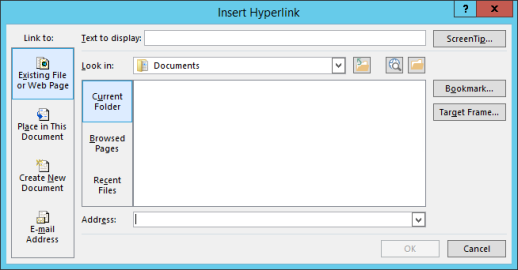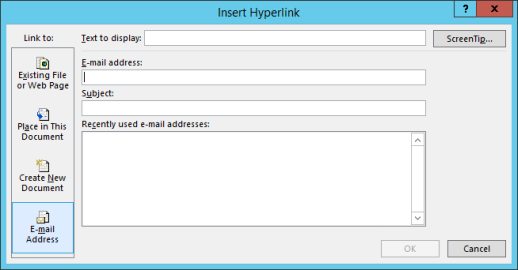De eenvoudigste manier om een hyperlink te maken in een Microsoft 365-document is door direct na het typen van een webpaginaadres (bijvoorbeeld www.contoso.com) op Enter of de spatiebalk te drukken. Microsoft 365 converteert het adres vervolgens automatisch naar een actieve koppeling.
U kunt ook koppelingen maken naar bestanden op uw computer, e-mailadressen en specifieke locaties in een document. Nadat u een koppeling hebt gemaakt, kunt u het adres, de weergegeven tekst, kleur en tekenstijl bewerken. Zie de toepasselijke onderwerpen hieronder.
Notities:
-
Meer informatie over het verwijderen van koppelingen of het stoppen van automatische hyperlinks vindt u in Hyperlinks verwijderen of uitschakelen.
-
Dit artikel is van toepassing op bureaubladversies van Word, Excel, Outlook en PowerPoint. Microsoft 365 Online biedt een vereenvoudigde set hyperlinkfuncties. In eerdere bureaubladversies van Microsoft 365 kunt u in het bestand werken om geavanceerde hyperlinkfuncties te implementeren. U kunt ook de nieuwste versie van Microsoft 365 proberen of kopen .
-
Selecteer de tekst of afbeelding die u als hyperlink wilt gebruiken.
-
Selecteer op het tabblad Invoegen op het lint
-
Voer in het vak Hyperlink invoegen de koppeling doel-bestemming in het vak Adres in.
Opmerking: Als u het vak Adres niet ziet, controleert u of Bestaand bestand of webpagina is ingeschakeld onder Koppelen aan.
Voer eventueel een andere tekst in het vak Weer te geven tekst in.
Opmerking: Als u het adres van de hyperlink niet weet, klikt u op Bladeren op het web
Optioneel: U kunt de scherminfo aanpassen die wordt weergegeven wanneer u de aanwijzer op de hyperlink plaatst. Klik op Scherminfo in de rechterbovenhoek van het dialoogvenster Hyperlink invoegen en voer de gewenste tekst in.
U kunt een hyperlink maken en insluiten naar een bestaand bestand op uw computer of naar een nieuw bestand dat u op uw computer maakt.
-
Selecteer de tekst of afbeelding waarop u de hyperlink wilt integreren.
-
Selecteer op het tabblad Invoegen op het lint
-
Voer in het venster Hyperlink invoegen onder Koppelen aan een van de volgende handelingen uit:
-
Koppeling naar bestaande bestemming Als u een koppeling naar een bestaand bestand wilt maken, klikt u op Bestaand bestand of webpagina onder Koppelen aan en zoekt u het bestand in de lijst Zoeken in of de lijst Huidige map .
-
Een nieuwe doelbestemming maken Als u een nieuw, leeg bestand wilt maken en er een koppeling naar wilt maken, klikt u op Nieuw document maken onder Koppelen aan, typt u een naam voor het nieuwe bestand en gebruikt u de locatie die wordt weergegeven onder Volledig pad of bladert u naar een andere opslaglocatie door op Wijzigen te klikken. U kunt ook de optie Het nieuwe document later bewerken kiezen of het document openen en de optie Het nieuwe document nu bewerken kiezen.
-
Optioneel: Als u de scherminfo wilt aanpassen die wordt weergegeven wanneer u de aanwijzer op de hyperlink plaatst, klikt u op Scherminfo rechtsboven in het dialoogvenster Hyperlink invoegen en typt u de gewenste tekst.
-
Selecteer de tekst of afbeelding die u als de hyperlink wilt weergeven.
-
Selecteer op het tabblad Invoegen op het lint
-
Klik op E-mailadres onder Koppelen aan.
-
Voer het doel-e-mailadres in het vak E-mailadres in of selecteer in de lijst met Recent gebruikte e-mailadressen.
-
Typ in het vak Onderwerp het berichtonderwerp.
Let op: In bepaalde webbrowsers en e-mailprogramma's wordt de onderwerpregel mogelijk niet herkend.
Optioneel: Als u de scherminfo wilt aanpassen die wordt weergegeven wanneer u de aanwijzer op de hyperlink plaatst, klikt u op Scherminfo in de rechterbovenhoek van het dialoogvenster Hyperlink invoegen en voert u de gewenste tekst in.
U kunt ook een hyperlink naar een leeg e-mailbericht maken door het adres in het document te typen. Typ bijvoorbeeld someone@example.com en Microsoft 365 maakt de hyperlink voor u.
U kunt een hyperlink maken die een koppeling naar een Word document of naar een Outlook-e-mailbericht met kopstijlen of bladwijzers bevat. U kunt ook een koppeling maken naar dia's of aangepaste voorstellingen in PowerPoint-presentaties en specifieke cellen en bladen in Excel-spreadsheets.
Tip: Meer informatie over het toevoegen van bladwijzers vindt u in Bladwijzers toevoegen of verwijderen in een Word document of Outlook-bericht.
Een hyperlink maken naar een locatie in het huidige document
-
Selecteer de tekst of afbeelding die u als hyperlink wilt gebruiken.
-
Selecteer op het tabblad Invoegen op het lint
-
Klik onder Koppelen aan op Plaats in dit document.
-
Selecteer in de lijst de kop (alleen huidig document), bladwijzer, dia, aangepaste voorstelling of celverwijzing waarnaar u een koppeling wilt maken.
Optioneel: Als u de scherminfo wilt aanpassen die wordt weergegeven wanneer u de aanwijzer op de hyperlink plaatst, klikt u op Scherminfo in de rechterbovenhoek van het dialoogvenster Hyperlink invoegen en voert u de gewenste tekst in.
Een hyperlink maken naar een locatie in een ander document
-
Selecteer de tekst of afbeelding die u als hyperlink wilt weergeven.
-
Selecteer op het tabblad Invoegen op het lint
U kunt ook met de rechtermuisknop op de tekst of afbeelding klikken en in het snelmenu op Koppeling klikken.
-
Klik onder Koppelen naar op Bestaand bestand of bestaande webpagina.
-
Klik in het vak Zoeken in op de pijl-omlaag, zoek het bestand waarnaar u een koppeling wilt maken en selecteer dit bestand.
-
Klik op Bladwijzer, selecteer de gewenste kop, bladwijzer, dia, aangepaste voorstelling of celverwijzing en klik op OK.
Optioneel: Als u de scherminfo wilt aanpassen die wordt weergegeven wanneer u de aanwijzer op de hyperlink plaatst, klikt u op Scherminfo in de rechterbovenhoek van het dialoogvenster Hyperlink invoegen en voert u de gewenste tekst in.
-
Klik met de rechtermuisknop op de hyperlink en klik op Hyperlink bewerken.
-
Het uiterlijk wijzigen, zoals tekenstijl, kleur, enzovoort... Klik met de rechtermuisknop op de koppeling en klik op Lettertype... in het snelmenu of klik op een stijloptie op de miniwerkbalk.
-
U kunt de scherminfo aanpassen die wordt weergegeven wanneer u de muisaanwijzer over de hyperlink beweegt. Klik met de rechtermuisknop op de koppeling, klik op Hyperlink bewerken, klik op Scherminfo in de rechterbovenhoek van het dialoogvenster en voer de gewenste tekst in.
Zie ook
Hyperlinks verwijderen of uitschakelen
Een hyperlink maken in Publisher